
Блог про автомобили и все что с ними связано.
|
|

Блог про автомобили и все что с ними связано.
|
|
Сегодня я хочу написать статью про Navitel навигатор, а точнее как проложить маршрут. У меня если честно, никаких проблем с этим не было. Однако если есть вопрос, то будет и ответ. Но сразу хочу сказать, маршрут в навител проложить легко и просто. Читайте дальше…

Прокладывать путь я буду на своем Samsung Galaxy S Plus, про него и Navitel навигатор писал здесь.
1) Перед тем как включить Навител, нужно активировать GPS на вашем телефоне. Если же у вас отдельный навигатор, то там ничего активировать не нужно, все включено по умолчанию.
2) Включаем Навител, зелененький значок на рабочем столе.
3) Если вам нужны обновления Навител пробки, то разрешите программе связаться с интернетом. Если честно, я не всегда этим пользуюсь, поэтому я нажал «запретить». Но вы можете нажать «разрешить», только нужно соединение с интернетом.
4) Программа включится и загрузит карту, но сейчас она не на том месте, где вы стоите. Вам нужно поймать спутники.
5) Маршрут не проложишь без спутников. Для этого нажимаем зелененький значок «спутниковой тарелки», сейчас на ней желтого цвета кружок, значит, что еще наш навител не связался со спутниками.
6) После нажатия открывается вот такое меню, выбираем подраздел «спутники».
7) Открывается меню спутников, на фото 1, находятся в режиме поиска, некоторые уже появились. На фото 2, пять определились и используются, они горят зеленым. Многие задают вопрос «навител не прокладывает путь»? ТУТ ВНИМАНИЕ! Программа ловит только при открытой местности, поэтому если вы находитесь в здании и над вами хотя бы один этаж, не факт что она увидит спутники, просто выходим на улицу. В машине, крупных помех нет, поэтому программа нормально поймает спутники, особенно хорошо, если телефон расположен под лобовым стеклом.
8) Нажимаем клавишу назад и возвращаемся на главную страницу. Теперь можно определить ваше местоположение. Все полдела сделано. Теперь можно задавать место которое вам нужно найти на карте.
9) Теперь значок спутниковой тарелки горит зеленым, значит все работает.
10) Нажимаем меню внизу справа, выходит вот такая менюшка. Тут выбираем пункт «по адресу», определяется наше местоположение в данный момент это Россия, г. Ульяновск.
11) Далее выбираем улицу и дом, куда нужно двигаться, просто забиваем в меню, если нет такого дома, выбирайте ближайший, на месте можно будет сориентироваться. Если вам надо ехать в другой город, то просто во второй графе город забейте город назначения и улицу.
12) Мы остались в Ульяновске, и забили все данные в программе «НАВИТЕЛ». А именно город, улицу и дом назначения. Вот точка, куда нам нужно ехать.
13) Все маршрут задан, остается нажать кнопку «поехать» сверху в левом углу. Navitel практически мгновенно проложит маршрут. Вот фото
14) Вам остается только двигаться на автомобиле или пешком (велосипеде, самокате, ползком, ну в общем как захотите 8) ) по этому маршруту, причем есть голосовой режим ведения маршрута, то есть будет вам говорить, что, и где, и как свернуть. В принципе удобно. Конечный пункт назначения будет отмечен флажком.
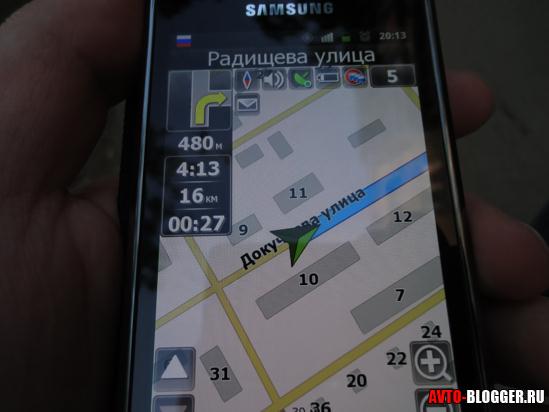
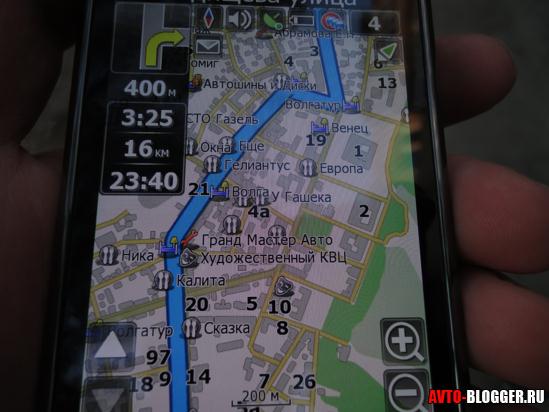
Вот так вот легко и просто он работает! Надеюсь я ответил на вопрос.
Последнее что хочется сказать, эта программа действительно очень сильно помогает, не только на междугородних поездках, но и внутри города, иногда очень сложно найти удаленную улицу которую ты не знаешь. Также эта программа помогает объезжать пробки на дорогах, и добираться до пункта назначения гораздо быстрее, но это совсем другая история, будет отдельная статья.
Если понравилась статья расскажите про нее своим знакомым, и читайте наш автомобильный сайт, будет еще много чего интересного.
Добавить комментарий